Excel-werkmap delen toelaat meerdere gebruikers toegang tot dezelfde Excel-bestand in een keer. Werkboeken kunnen worden gedeeld in Excel 97, 2000, 2002, 2003 en 2007. Excel volgt de veranderingen in de Excel-werkmap en vervolgens fuseert ieders werk op een later tijdstip. Wanneer een Excel-werkmap wordt gedeeld, worden bepaalde veranderingen verboden. Om de nodige wijzigingen in die werkmap te maken, wil je de Excel-werkmap ongedaan. Dit artikel zal u tonen hoe.
Stappen
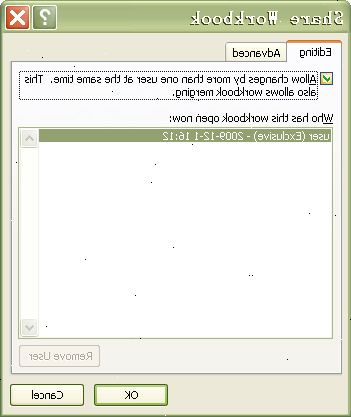
- 1Bevestigen dat de Excel-werkmap wordt gedeeld. U kunt zien of een werkmap wordt gedeeld of niet door te kijken naar de titelbalk. Als de titelbalk bevat het woord [Shared], dan is het bestand wordt momenteel gedeeld.
- 2Informeer de gebruikers van de gedeelde Excel-werkmap die ze nodig hebben om hun werk op te slaan en het bestand. Als een gebruiker de Excel-werkmap openen terwijl u unsharing, zullen ze niet in staat om de veranderingen die zij hebben gemaakt op te slaan of later het document samen te voegen zijn, dus het is belangrijk om ervoor te zorgen dat alle gebruikers het bestand voordat hebben verlaten om unsharing.
- 3Laad de Excel-werkmap die u wilt ongedaan.
- 4Controleer of alle gebruikers het bestand hebben verlaten.
- Als uw versie van Excel is 2003 of eerder, Selecteer Extra> Werkmap delen in de menubalk en klik op het tabblad Bewerken. Elke gebruiker die momenteel de werkmap geopend zullen worden vermeld onder dit tabblad.
- In Excel 2007, klikt u op de Review Tab en selecteer de optie Werkmap delen dan. Gebruikers aangemeld bij de werkmap zal in het eerste scherm dat verschijnt getoond.
- Zodra iedereen is uitgelogd van de werkmap, gaat u verder met de volgende stap.
- 5Ongedaan de werkmap.
- In Excel 2003 of eerder, selecteert u Extra> Werkboek en verwijder het vinkje Share het vak Toestaan Changes.
- In Excel 2007, navigeer naar de Review Tab en klik vervolgens op de optie Werkmap delen. Schakel het vak Toestaan Changes.
- U ontvangt een bericht met de vraag of u zeker weet dat u het document wilt ongedeeld ontvangen. Klik op "Yes."
Tips
- De Werkmap delen dialoogvenster bevat en Geavanceerde tabblad kunt u kiezen hoe Excel wijzigingen die door de gebruikers. U kunt dicteren wat Excel moet doen in geval van een gebruiker conflict, aangeven hoe veranderingen moeten worden gevolgd en bepalen wanneer wijzigingen moeten worden geactualiseerd.
- , Delete werkbladen; reeksen, groeps-en outline gegevens in te voegen en te verwijderen; creëren automatische subtotalen en samenvoegen cellen te creëren grafieken, foto's, objecten en hyperlinks: zodra u de Excel-werkmap die u zal wederom in staat zijn om de volgende taken uit te voeren zijn ongedeeld.
Waarschuwingen
- Als een ander dan de eigenaar gebruiker een Excel-werkmap unshares, kunnen er problemen optreden voor alle gebruikers, het delen van de notebook. Het wordt aanbevolen dat u de instellingen aandeel met rust te laten, tenzij u de werkmap eigenaar.
